|
 WatchDog 是 HostMonitor 的辅助应用程序。 高级主机监视器包中包含用于 Windows 的 WatchDog。WatchDog for Linux 可以单独下载。
WatchDog 是 HostMonitor 的辅助应用程序。 高级主机监视器包中包含用于 Windows 的 WatchDog。WatchDog for Linux 可以单独下载。
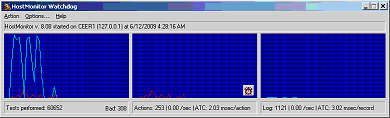 假设您已经在可靠的服务器上安装了 HostMonitor 并设置了数千个测试项目来监控整个网络(或多个网络)。HostMonitor 会在出现任何问题时通知您。除非运行 HostMonitor 的系统发生问题。如果由于一些错误的驱动程序导致电源死机、主板炸裂或 Windows 崩溃怎么办?如果您的主路由器停止响应怎么办?
假设您已经在可靠的服务器上安装了 HostMonitor 并设置了数千个测试项目来监控整个网络(或多个网络)。HostMonitor 会在出现任何问题时通知您。除非运行 HostMonitor 的系统发生问题。如果由于一些错误的驱动程序导致电源死机、主板炸裂或 Windows 崩溃怎么办?如果您的主路由器停止响应怎么办?
有各种解决方案。让我们从不太有效的开始,到最有效的。
- 您可以设置 HostMonitor 检查与您的路由器或 ISP 的连接,并使用“网络无关”警报(例如“使用 GSM 调制解调器发送短信”)来通知您此问题。
- 您可以将 HostMonitor 设置为在其他操作员停止监视或禁用警报时启动警报(使用“暂停监视/警报”对话框窗口),或者只允许使用用户配置文件停止对单个管理员帐户的监视。
当 HostMonitor 运行的系统崩溃时,以上作坊将无济于事。还有另一种选择:
- 您可以使用 HostMonitor 的内置调度程序定期启动一些操作。例如,您可以将 HostMonitor 设置为每 30 分钟向您的智能手机发送电子邮件。如果您没有收到电子邮件,那您就会知道出问题了。
您认为这是烦人且无效的解决方案吗?我们同意。有很多更好的解决方案。还有其他方法可以监视监视器。
- 手动操作:您可以使用 RCC、Web 服务或 Telnet 服务远程检查 HostMonitor。通过这种方式,您可能会看到发生了什么,哪些测试失败了,执行了哪些操作;您可以确认状态并更改测试参数。您可以做任何事情,但您应该自己做所有事情。当 HostMonitor 停止响应时,RCC 将无法执行任何操作(除非您设置“播放声音”操作时寻求帮助)
- 还有另一种方法:在另一个系统上安装 WatchDog(以及可选的 HostMonitor 的另一个实例),并使用该系统 24/7 自动监控主监视器。更好的方法是:当主 HostMonitor 没有响应时,您可以设置第二个系统来启动网络监控。
- 最后,您可以使用 HostMonitor 的另一个副本来监控主 HostMonitor!在这种情况下,所有必要的动作都可以自动启动 另外还有一个很好的功能:主 HostMonitor 可以监控备份 HostMonitor,这样每个系统都会监控其他同类系统!
虽然 WatchDog 在一个应用程序中免费提供图表和警报(它包含在 Enterprise 软件包中),但 HostMonitor 的第二个实例将提供极大的灵活性和可靠性。参见 HM Monitor 测试方法。
注意:如果您想在 2 个系统上安装 HostMonitor,您需要订购 2 个许可证。
我们来看看WatchDog的功能
WatchDog 可用作实时显示统计信息和图表的交互式应用程序。它不允许您管理远程控制台等测试项目。它仅提供有关 HostMonitor 运行状况的基本信息:您将看到监控是否已启动和操作已启用、HostMonitor 执行了多少测试探测、多少测试探测失败、启动了多少操作等。
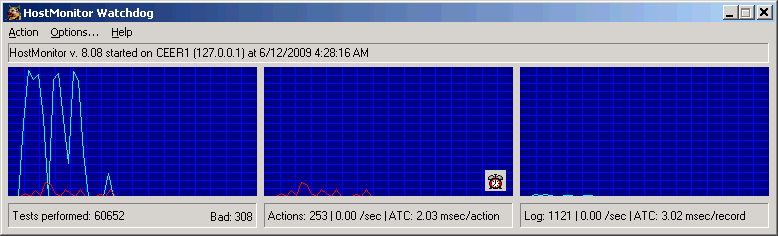
如果您有数千个测试项目,远程控制台可能会增加网络负载并增加 HostMonitor 的负载(HostMonitor 需要加密有关每个执行的测试探测的信息并将数据发送到 RCC)。
在同样的情况下,WatchDog 只请求一般统计信息,不会增加资源使用量。
另一方面,您可以将 WatchDog 作为 Win32 服务启动,设置一些操作并使其无人看管。服务将在系统启动时自动启动,WatchDog 将尝试连接到 HostMonitor 并几乎不断地检查连接。如果连接断开,WatchDog 将执行指定的操作并尝试重新连接。 如果连接恢复,服务将启动另一组操作。
例如,您可以使用下列一组操作
- --“坏”操作--
- 连接断开和第一次重新连接尝试失败时的视觉/声音警报
- 如果 1 分钟内无法建立连接,则向某个控制台发送 syslog 消息
- 启动外部程序(sendmail):如果 1 分钟内无法建立连接,则向管理员发送电子邮件
- 启动外部程序:如果2分钟无法建立连接,则启动备份HostMonitor
- --“好”操作--
- 连接恢复时的视觉/声音警报
- 启动外部程序(sendmail):如果连接稳定 1 分钟,则向管理员发送电子邮件
- 启动外部程序:连接稳定2分钟后停止备份HostMonitor
无论您如何启动 WatchDog(使用应用程序或服务模式),它都将提供相同的用户界面。它还在系统托盘中显示图标并根据条件更改图标图像:连接断开;在禁用 HostMonitor 警报时建立连接;连接建立但监控停止;一切正常(连接已建立,监控已启动并启用警报)。
WatchDog安装
WatchDog 不需要任何特殊安装。当您使用“企业”或“自定义”安装模式安装 HostMonitor 时,watchdog.exe模块将位于 HostMonitor 的目录中。您可以简单地将这个文件复制到您想要启动 WatchDog 的任何系统中。或者,我们建议使用默认设置复制 watchdog.ini 和 wdactions.lst 文件。当您想将预配置的 WatchDog 从一个系统移动到另一个系统时,您应该复制这 3 个文件。
如何将 WatchDog 做为 Win32 交互服务进行安装
使用命令行参数“/InstallService”启动 WatchDog。例如,“watchdog.exe /InstallService”。 软件将自行安装为 Win32 交互式服务。通常服务将在系统启动时开始,但您可以随时使用标准 Windows“服务”小程序或命令行(如“net start HMWatchDogService”、“net stop HMWatchDogService”)启动和停止服务
注1: 我们不建议在 Windows NT 4.0 下将 WatchDog 作为服务安装。至少不是作为交互式服务。如果您确实需要在 Windows NT 4.0 上将 WatchDog 作为 Win32 服务启动,请禁用该服务的“允许服务与桌面交互”选项(由 Windows 服务小程序提供的选项)。在这种情况下,您将无法在系统托盘中看到 WatchDog 图标。
注2: 如果您使用的是 Windows Vista 或 Windows Server 2008,您将无法在服务模式下使用 GUI。当您想要更改某些设置时,您需要在应用程序模式下启动另一个实例。
注3: 当您在应用程序模式下启动 WatchDog 时,它会检查另一个实例并在确认后可能会停止服务(然后它允许您在关闭应用程序时启动服务)。
要卸载服务,请使用命令行参数“/UninstallService”启动 WatchDog。例如,“watchdog.exe /UninstallService”。
WatchDog配置:快速启动
允许对 HostMonitor 进行远程监控,请按照以下简单步骤操作:
- 启动 HostMonitor
- 在选项对话框(菜单选项)的 RCI 页面上配置 HostMonitor 的远程控制界面
- 设置“WatchDog”用户帐户:使用 HostMonitor 的菜单“用户”->“操作者”指定密码和可接受的 IP 地址列表
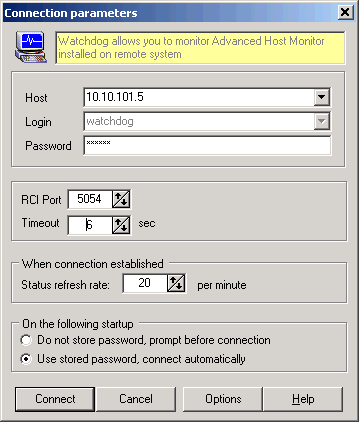 现在你可以启动WatchDog,输入HostMonitor运行的系统地址(Host),输入密码(Password),点击“Connect”按钮。
现在你可以启动WatchDog,输入HostMonitor运行的系统地址(Host),输入密码(Password),点击“Connect”按钮。
当 TCP 连接建立并通过验证后,WatchDog 将显示有关 HostMonitor 的信息,显示实时图表等。
您可以选择更改 HostMonitor、RCC、Web Service 和 WatchDog 使用的 TCP 端口(RCI 端口);指定超时和状态刷新率。
- RCI 端口
如果您将 HostMonitor 设置为使用默认 TCP 端口(默认端口为 1054)以外的端口,请指定 WatchDog 使用相同的端口;如果运行 HostMonitor 的系统受防火墙保护,请确保防火墙不会拒绝 RCI 端口上的 TCP 请求
- 超时
在返回错误响应之前,WatchDog 将一直等待 HostMonitor 回复的最长时间(以秒为单位);
- 状态刷新率:
WatchDog 定期请求 HostMonitor 并检索统计信息。刷新率选项指定应多久发出一次此类请求。
- 不存储密码,连接前提示
如果选择此选项,WatchDog 将显示“连接参数”对话框并在每次启动时询问密码
- 使用存储的密码,自动连接
如果您想在没有人机交互的情况下启动 WatchDog 时,请使用此选项。应用程序将存储密码并在启动时自动连接到 HostMonitor。如果您想将 WatchDog 作为服务启动,应该使用这个选项。
注意:您可以随时使用菜单“Action”->“Connect to HostMonitor”更改连接参数
如果您只想查看 HostMonitor 性能图表,那么您的设置就完成了。WatchDog 将请求 HostMonitor、检索统计数据、显示图表,和有关已执行的测试、操作、日志记录的信息。
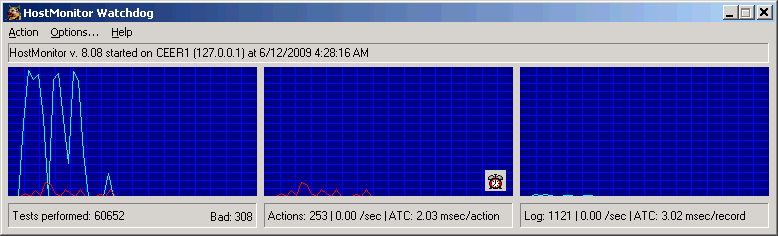
注:ATC 表示平均时间消耗。
例如。 “操作:230 | 0.01/秒 | ATC:4.09 毫秒/动作”是指:
- HostMonitor进行了230次操作
- HostMonitor (平均)每秒启动 0.01 个操作
- HostMonitor 使用(平均)4.09毫秒执行每个操作。注意:HostMonitor 计算主线程用于记录和操作的时间,它不包括辅助线程使用的时间,因为它不是那么重要。
此信息可用于调查某些与第三方软件相关的问题(例如,如果为 ODBC 日志记录指定的 ODBC 驱动程序消耗太多时间)。
选项/操作:
如果您想在离开 HostMonitor 和 WatchDog 时接收警报,您需要设置“操作”。
您可以设置 2 个操作列表
- 当 HostMonitor 一段时间没有响应时,将执行一组
- 建立连接并在指定时间段内稳定时,将执行另一组
要使用操作,您可以使用“选项”对话框。要弹出此对话框,请使用菜单选项
要修改每组操作,请使用位于列表右侧的按钮:
| 添加 | 将新的操作添加到集合中 |
| 编辑 | 调出动作属性对话框以编辑所选动作的参数 |
| 删除 | 删除选定的操作 |
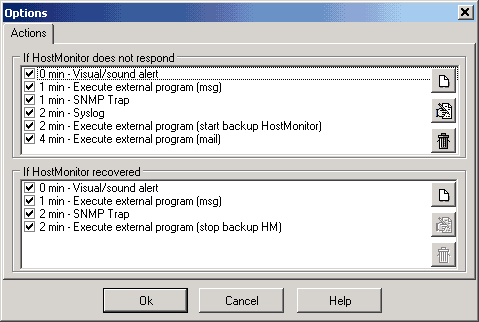
动作属性在“动作属性”对话框中定义。某些属性在所有操作类型中都是通用的。但是,每种类型的操作都有一组特定于操作类型的参数。我们先来看看常用的属性(这些参数位于动作属性对话框的上半部分):
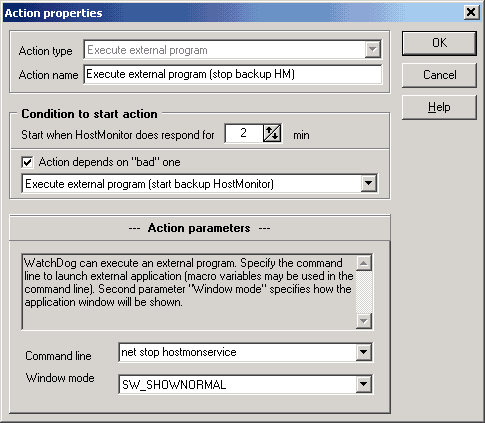
操作名称
即操作的名称;WatchDog 会根据操作类型,自动使用建议的名称填充此字段;您可以将该名称更改为您想要的任何名称。
启动操作的条件
在 HostMonitor 没有响应 N 分钟时启动
此参数告诉何时应该执行“坏”操作——在与 HostMonitor 的连接断开,并且重新连接尝试失败 N 分钟时
当 HostMonitor 响应 N 分钟时启动
这个参数告诉什么时候应该执行“好”操作——在建立与 HostMonitor 的连接,且稳定 N 分钟时(0 表示应该在刚建立连接时执行动作)
操作的执行取决于“坏”的部分
此可选参数仅适用于“好”操作。您可以设置依赖于“坏”操作的“好”操作。你为什么需要它?例如,您定义了“坏”操作以在连接丢失3分钟时向网络管理员发送电子邮件通知,您还定义“好”操作以在连接恢复且稳定2分钟时发送通知。如果连接丢失1分钟然后一切正常一个小时会发生什么?WatchDog 不会发送失败通知(因为1分钟后连接恢复),但程序会发送有关恢复“良好”状态的通知。 为避免不必要的“好”操作执行,您可以标记“动作取决于坏操作”的选项并选择“坏”操作。在这种情况下,只有当相应的“坏”操作被执行时,WatchDog 才会启动“好”操作。
特定于操作的设置:
| 视觉/声音 |
此操作旨在播放声音文件(WAV、MID 等)。除了常见的操作参数外,“视觉/声音警报”动作还有以下选项:
声音文件
指定声音文件的完整路径或单击右侧的小按钮并从“打开文件”对话框中选择文件。
显示 WakeUP 窗口并重复播放声音
启用此选项后,WatchDog 将显示一个弹出窗口,其中包含有关事件的信息,并将重复播放声音,直到您单击“停止”按钮。
注意:如果您在 Windows Vista、2008 或 Windows 7 上使用服务模式启动 WatchDog,WatchDog 会忽略此选项并仅播放一次声音文件(因为您无法使用 GUI 停止声音)。
|
| 执行外部程序 |
此操作的名称告诉它自己,启动指定的外部应用程序。除了常见的操作参数之外,此操作还有2个参数:
命令行
指定命令行以启动外部应用程序。宏变量可以在命令行中使用。
例如,您可以
- 使用类似的命令将消息发送到 LAN 中的另一个系统: net send * "%HMSystemAddr% %EventText%"
- 启动备份 HostMonitor 作为应用程序: c:\program files\HostMon8\hostmon.exe
- 启动备份 HostMonitor 作为服务: net start HostMonService
- 启动 sendmail 程序以发送电子邮件信息
- 等等等等……
窗口模式
此参数指定应用程序窗口的显示方式。选择一个可能的选项:
| SW_SHOWNORMAL | - | 以原始大小和位置显示应用程序窗口。 |
| SW_HIDE | - | 启动应用程序而不显示其窗口。 |
| SW_MAXIMIZE | - | 将应用程序窗口显示为最大化窗口。 |
| SW_MINIMIZE | - | 将应用程序窗口显示为最小化窗口。 |
| SW_SHOWMINNOACTIVE | - | 将应用程序窗口显示为最小化窗口。活动窗口保持活动状态。 |
| SW_SHOWNOACTIVATE | - | 以原始大小和位置显示应用程序窗口。活动窗口保持活动状态。 |
|
|
Syslog
|
此操作使用 Syslog 协议发送数据。Syslog 是 Unix 的标准事件日志子系统,您也可以找到 Windows 的 Syslog 服务。Syslog Daemon 接收从路由器、交换机、UNIX 主机、HostMonitor 和其他网络设备发送的标准 UDP Syslog 消息,并可以在屏幕上显示详细信息、日志到文件、终端设备等。Syslog 还允许您将日志条目转发到另一台机器以进行处理, syslog 以这种方式被用作分布式错误管理器。
除了常用的操作参数外,“Syslog”操作还有以下参数:
服务器
这是 Syslog 服务器的名称或 IP 地址。
端口
默认 SNPP 端口为 514,但您可以指定非标准端口。
消息
提供要发送的消息。消息中支持宏变量在操作执行时用它们的实际值替换。
严重性
日志消息的优先级由设施和紧急级别的组合决定。级别(严重性)可以被认为是问题的不同级别(例如警告、错误、紧急情况),而设施被认为是服务区域(例如打印、电子邮件、网络等)。可用的级别如下:
| - | 紧急 | 恐慌状态。系统无法使用。 |
| - | 警报 | 应立即更正的情况,例如损坏的系统数据库。 |
| - | 严重 | 严重情况,例如硬件设备错误。 |
| - | 错误 | 出现错误。 |
| - | 警示 | 出现警示信息。 |
| - | 注意 | 不是错误情况,但可能需要特别处理的情况。 |
| - | 信息 | 出现通知信息。 |
| - | 调试 | 包含通常仅在调试程序时使用的信息的消息。 |
设备
设备是一个被视为服务区域的数字。各种设备如下:
| 0 | 内核消息 |
| 1 | 用户级消息(随机用户进程生成的消息) |
| 2 | 邮件系统 |
| 3 | 系统守护进程 |
| 4 | 安全/授权消息 |
| 5 | syslog 内部生成的消息 |
| 6 | 行式打印机子系统 |
| 7 | 网络新闻子系统 |
| 8 | UUCP子系统 |
| 9 | 时钟守护程序 |
| 10 | 安全/授权消息 |
| 11 | FTP守护程序 |
| 12 | NTP子系统 |
| 13 | 日志审查 |
| 14 | 日志警报 |
| 15 | 时钟守护程序 |
| 16-23 | 保留供本地使用 |
|
|
SNMP陷阱
|
此操作使用 SNMP 协议向管理站发送消息。SNMP(简单网络管理协议)是互联网标准协议,用于在管理控制台应用程序和被管理实体(主机、路由器、网桥、集线器等)之间交换管理信息。
除了常用的操作参数外,“SNMP 陷阱”操作还有以下参数:
目标地址
在这里,您应该提供将接收 SNMP 陷阱消息的主机的主机名(例如 mail.maincorp.com)或其 IP 地址(例如 204.71.200.68)。此机器应运行 SNMP 控制台以接收陷阱消息。您可以在此字段中使用宏变量。
您也可以指定非标准的 UDP 端口。端口号可以在目标地址后的冒号后面提供(例如 195.168.10.10:1162)。
代理地址
提供生成 SNMP 陷阱代理的 IP 地址。如果您保留默认值“localhost”,WatchDog 将使用运行它的系统的 IP 地址。
社区
指定用于此陷阱的 SNMP 社区名称。大多数系统的默认社区是“公共”。社区字符串必须与 SNMP 控制台使用的社区字符串匹配。
企业
识别导致陷阱的对象的类型。
陷阱类型
选择一种通用陷阱类型:
- 冷启动
- 热启动
- 断开连接
- 连接
- 验证失败
- EGP邻居丢失
- 企业特定
特定情况
如果陷阱类型是企业特定的,请提供陷阱的 ID。
MIB OID
SNMP 陷阱消息可以包含与消息相关的 OID 及其值。在此字段中定义对象标识符(对象标识符是唯一标识对象的名称,例如 OID“1.3.6.1.2.1.2.1”表示系统可以发送/接收 IP 数据报的网络接口数)。
MIB值
定义对象的值。您也可以在此字段中使用宏变量。
MIB类型
选择数据类型。 它可以是以下之一:
- 无效
- 整数
- 八位字符串
- 对象标识符
- IP地址
- 未签名32
- 计数器
- GAUGE32
- 时刻表
- 不传导
- 计数器64
|
|
宏
|
在定义一些警报操作的参数时,您可以使用特殊的宏变量:
| %HMVersionText% | HostMonitor 的版本,例如HostMonitor v. 8.12 |
| %HMVersionBin% | 二进制版本,如 0812 |
| %HMSystemName% | 运行 HostMonitor 的系统的名称 |
| %HMSystemAddr% | 运行 HostMonitor 的系统的主机名或 IP 地址(指定为连接参数的地址) |
| %HMStartedTime% | HostMonitor 启动的日期和时间 |
| %HMStatusString% | 表示目标 HostMonitor 状态的字符串,如下所示
- 开始监控,启用警报,存储修改
- 停止监控,禁用警报,未存储修改
如果与 HostMonitor 的连接断开,此变量将返回 'request failed'(‘请求失败’) 字符串 |
| %WDSystemAddr% | WatchDog 的系统的 IP 地址正在运行 |
| %WDSystemName% | WatchDog 的系统的主机名正在运行 |
| %ConnectedAt% | 与 HostMonitor 建立连接的日期和时间,可用于“好”操作 |
| %ConnectedTime% | 与 HostMonitor 建立连接的时间,可用于“好”操作 |
| %DisconnectedAt% | 连接丢失的日期和时间,可用于“坏”操作 |
| %DisconnectedTime% | 连接丢失的时间,可用于“坏”操作 |
| %EventText% | 为“好”操作返回“连接建立”字符串,为“坏”操作返回“连接丢失”字符串 |
|
下表说明了可以在何处使用宏变量:
| 操作 | 宏是否可用 | 宏适用的动作参数 |
| 视觉/声音警报 | 否 | |
| 执行外部程序 | 是 | 命令行 |
| Syslog | 是 | 信息 |
| SNMP陷阱 | 是 | 目标地址
MIB值 |
|
|
最低系统要求
计划运行 WatchDog 的系统应满足以下要求:
- Windows XP SP2, Windows 7, Windows 8 或 Windows 10
- Windows Server 2003 SP2, Server 2008 SP2/R2, Server 2012, 2016 或 Windows Server 2019
- TCP/IP 连接(LAN 或拨号)
- 2 MB可用磁盘空间
- 最小屏幕分辨率:800 x 600
价格是多少
当您购买 Advanced Host Monitor ENTERPRISE 软件包时,您将获得 1 个 RCI 许可证(此类许可证允许您使用远程控制台、Web 服务、Telnet 服务和 WatchDog)。 Starter、Professional 或 Advanced 许可证的持有者可以单独购买 RCI 许可证。
您可以使用信用卡、Switch 和 Solo 借记卡、支票/汇票或电汇来订购 Remote Monitoring Agent。如果您担心在线提交订单和/或信用卡信息,您可以通过电话、传真或邮寄方式订购许可证。
| 
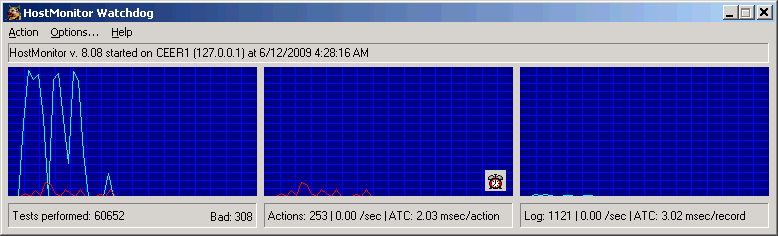
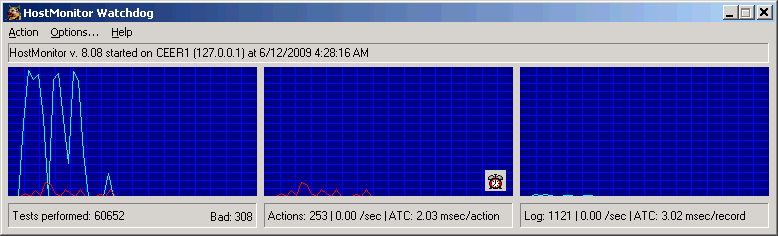
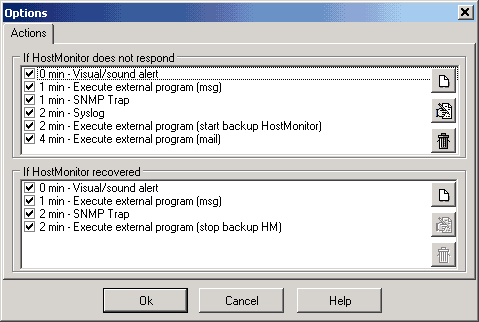
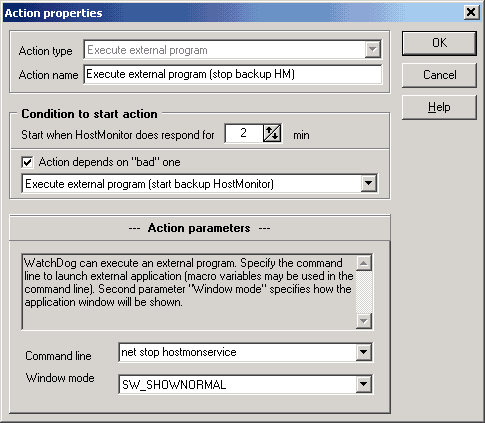
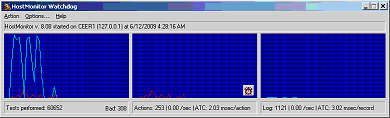 假设您已经在可靠的服务器上安装了 HostMonitor 并设置了数千个测试项目来监控整个网络(或多个网络)。HostMonitor 会在出现任何问题时通知您。除非运行 HostMonitor 的系统发生问题。如果由于一些错误的驱动程序导致电源死机、主板炸裂或 Windows 崩溃怎么办?如果您的主路由器停止响应怎么办?
假设您已经在可靠的服务器上安装了 HostMonitor 并设置了数千个测试项目来监控整个网络(或多个网络)。HostMonitor 会在出现任何问题时通知您。除非运行 HostMonitor 的系统发生问题。如果由于一些错误的驱动程序导致电源死机、主板炸裂或 Windows 崩溃怎么办?如果您的主路由器停止响应怎么办?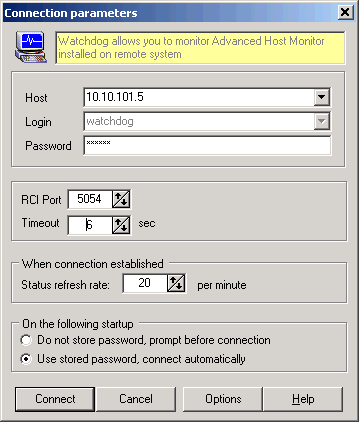 现在你可以启动WatchDog,输入HostMonitor运行的系统地址(Host),输入密码(Password),点击“Connect”按钮。
现在你可以启动WatchDog,输入HostMonitor运行的系统地址(Host),输入密码(Password),点击“Connect”按钮。